
Obsah:
- Autor John Day [email protected].
- Public 2024-01-30 11:59.
- Naposledy zmenené 2025-01-23 15:06.
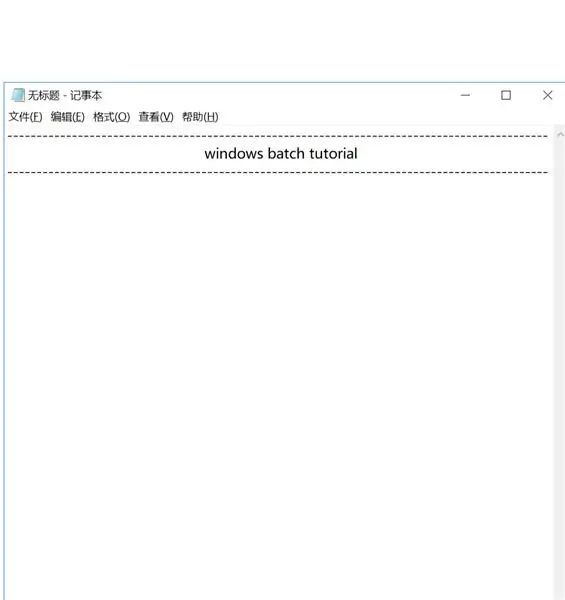
Dobrý deň, chlapci, v priebehu 24 hodín som publikoval dávkové návody pre Windows, ktoré som vám sľúbil v mojom poslednom návode. Ak ste to nevideli, kliknite na tento odkaz tu:
toto je na úplnom základe (x100) dávkového programovania. toto je pre úplných začiatočníkov. neváhajte sa na to pozrieť, ak už ste profesionálom. Aj keď by mohlo byť pekné, keby ste mi poskytli moje názory: p
Ak chcete nájsť dávku, vyhľadajte ponuku hľadania a napíšte do poznámkového bloku. tu budete písať skript. technicky by sme to mohli nazvať novým oknom, pretože, rovnako ako v iných programovacích jazykoch, vždy existuje nové okno, do ktorého môžu ľudia písať a vykonajú príkaz v shelle, ktorý sa im zobrazí.
na prístup k typu „shell“na vyhľadávacom paneli „cmd“, ktorý je skratkou pre príkazový riadok. toto zvyčajne používajú používatelia na to, aby požiadali počítač o niečo, ako napríklad zakázať používateľovi alebo stiahnuť aplikáciu. ale dnes ho použijeme na programovacie účely.
Krok 1: Skúste tieto…
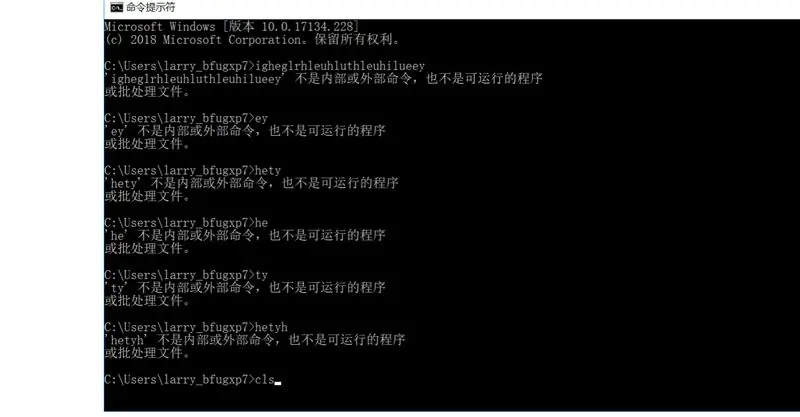
toto sú niektoré zo základných príkazov, ktoré budeme používať:
echo * niečo * - robí to, ako to znie, ako by to zopakovalo. skúste to v cmd typu echo Hello World. kultový začiatočnícky skript programátora. nie som začiatočník, ale stále to hovorím
cls - vymaže stránku. otestuj to. v cmd napíšte množstvo náhodných vecí, potom zadajte, potom to zopakujte ešte asi 3 milióny krát, potom zadajte príkaz cls a potom všetko zmizne
C: / users> ergehoeiboegboieghoimythgiuheuhon4jht4phnn
C: / users> rwiheiuybgviugebvrgvbhgbrovuogvihbghbohrbhw
C: / users> ljehfbocubeuohboubgyunrechongrcenogrcho
C: / users> cls
C: / users> _
@echo vypnuté - tým sa vypnú náhlavné súpravy C: / users>, ktoré mi pripadajú veľmi nepríjemné. Prial by som si, aby som sa tiež mohol zbaviť '>>>' v pythone.
goto - veľmi užitočné v slučkách. tým sa používateľ nasmeruje do inej časti vesmíru (prepáčte, že som sa nechal uniesť), myslím tým do scenára.
štart - niečo to spustí. start cmd začne cmd. Štart a prechod BTW sú veľmi nebezpečnou kombináciou. Nie som tu na to, aby som vás učil, ako zaviazať počítačovú technológiu, ale nikdy nedávajte príkaz štart do slučky.
pauza - tým sa pozastaví a zobrazí sa príkaz Stlačením ľubovoľného klávesu pokračujte …
trochu dlhé…
Krok 2: Najprv program
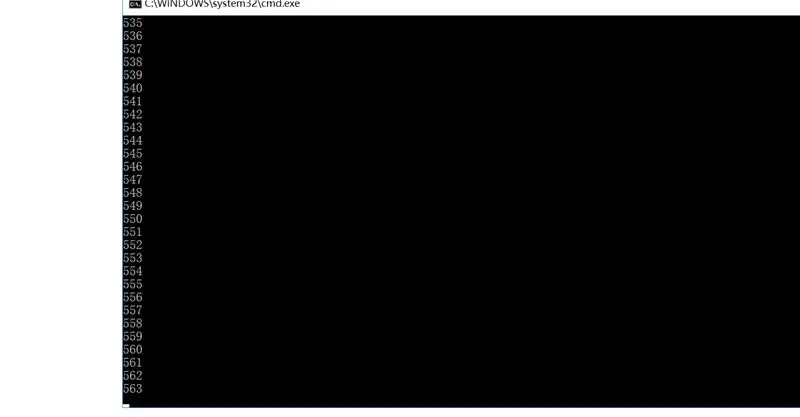
tento program bude počítať do 1 000. Skúste ho napísať namiesto kopírovania a prilepenia, aby ste ho lepšie pochopili:
@echo vypnuté
množina /a x = 1
: hore
nastaviť /a x =%x%+1
ozvena %x %
ak %x %== 1 000 prejdete
choď hore
:východ
cls
pauza
východ
set /p input = - nie je v tomto skripte, ale poskytuje vstupnú premennú od používateľa.
set /a x = 1 - nastaví celočíselnú premennú tak, že x = 1
% x% - odkazuje na premennú, ktorú sme nastavili predtým. keď to napíšeme, počítač bude vedieť, že myslíme „1“
== - to znamená, že sa rovná. potvrdzuje rovnicu.
tak sme tu, váš prvý program!
pošlite mi to prosím prostredníctvom tohto projektu.
Krok 3: Vstup a výstup
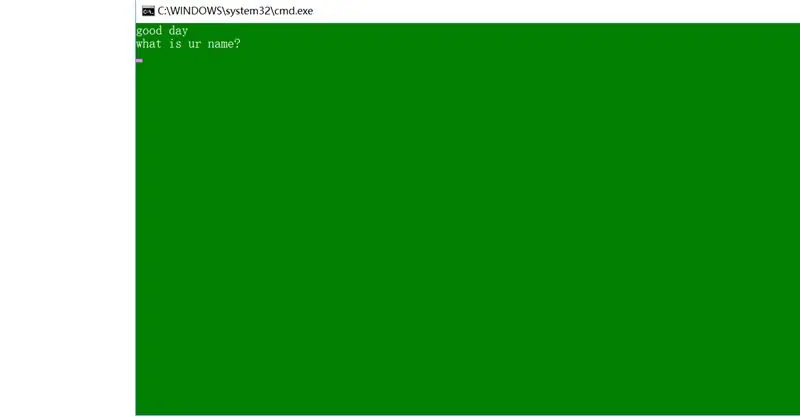
veľmi jednoduché. Ukázal som vám príkaz v časti 2. napíšte tento program a učte sa z výstupu.
@echo vypnuté
farba 2f
: hore
cls
echo dobrý deň
echo ako sa voláš?
nastaviť /p vstup =
cls
echo ahoj %vstup %, ako sa máš?
echo, chceš pokračovať? (r/n)
nastaviť /p ans =
ak %ans %== y spustíte www.instructables.com
ak %ans %== n nemôžeme potvrdiť
ak % ans % neq y, prepáčte
ak % ans % neq n, prepáčte
: potvrdiť
cls
echo, si si istý, že chceš odísť? (r/n)
nastaviť /p ans =
ak %ans %== y skončí
ak %ans %== n prejdeme hore
:Prepáč
cls
ozaj, prepáč, ale nerozumiem, čo tým myslíš.
echo pokračovať? (r/n)
nastaviť /p ans =
ak %ans %== y choďte hore
ak %ans %== n nemôžeme potvrdiť
neq - nerovná sa
Ak ste stále tu, vítame vás, aby ste držali krok.
Krok 4: Čas a dátum
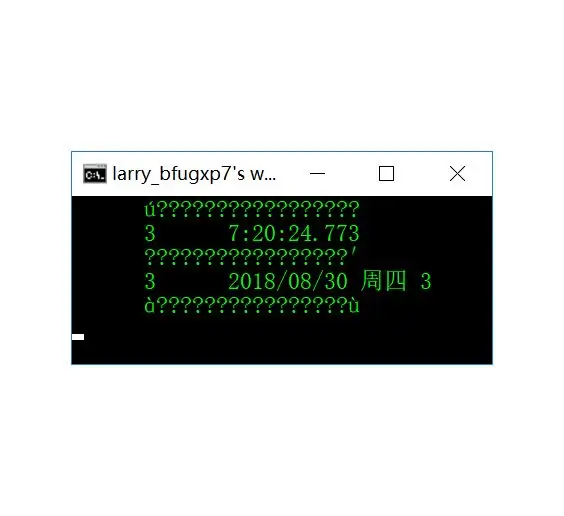
tieto premenné sú už nastavené pomocou cmd.
C: / Users> echo %time %
9:16:25
C: / Users> echo %date %
22. 8. 2018 streda
Toto je vaša úloha, ak sa teraz cítite ako profesionál, skúste vytvoriť hodiny s výstupom ako na obrázku.
toto je ono! ak ste začiatočník, teraz nie ste! Gratulujem
Nezabudnite vložiť obrázky programov, v ktorých ste urobili tento projekt.
Krok 5: Hotovo
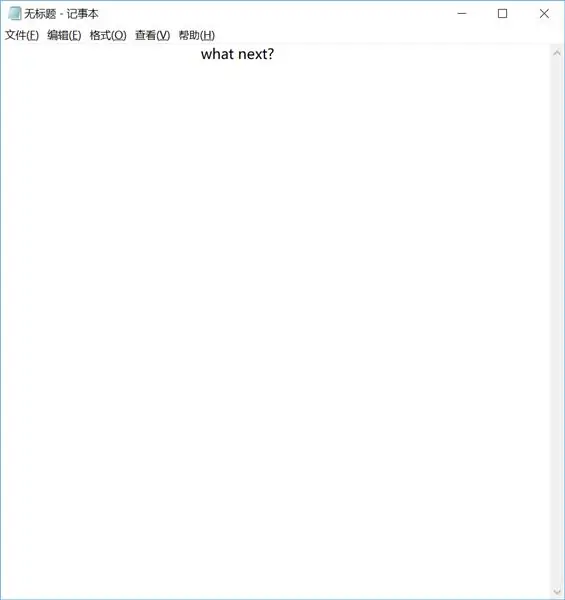
Neskôr určite zverejním ďalší obsah.
ak sa chcete dozvedieť viac o dávkach, odporúčam základné dávkové programovanie od seJma
Tu je niekoľko programov, ktoré som vytvoril, rozhodne by som vám odporučil, aby ste sa ich pokúsili vytvoriť
matematická hra nikdy nezlyhá, bez ohľadu na to, čo do nej napíšete.
tá ryba je nebezpečná vec na počítačový drvič, ktorú vám neodporúčam spustiť. Môžete to vložiť do USB, aby ste mohli zastaviť program
selektor stránok sa robí veľmi jednoducho, stačí správne označiť svoje webové adresy a webové adresy!
v poriadku, takže to je všetko!
Odporúča:
Základný návod Bluetooth pre Arduino: 6 krokov (s obrázkami)

Arduino Bluetooth Základný návod: AKTUALIZÁCIA: AKTUALIZOVANÚ VERZIU TÉTO ČLÁNKU NACHÁDZAJETE HERE, Mysleli ste na ovládanie akýchkoľvek elektronických zariadení pomocou svojho inteligentného telefónu? Ovládanie robota alebo iných zariadení pomocou smartfónu bude skutočne skvelé. Tu je jednoduchý a základný
ZÁKLADNÝ NÁVOD O JAZYKU ZNAČKY ZNAČKY UMELEJ INTELIGENCIE (AIML) PRE Poznámkový blok: 8 krokov

ZÁKLADNÝ NÁVOD O JAZYKU ZNAČKY UMELECKEJ INTELIGENCIE (AIML) PROSTREDNÍCTVO: Artificial Intelligence Markup Language (AIML) je programovací jazyk, ktorý je špecifikáciou Extensible Markup Language (XML) a používa ho chatbot, verbot, pandorabot, superbot a ďalší hovoriaci robot. Bol vyvinutý Dr. Richardom Wallaceom a â € ¦
Základný návod Arduino pre začiatočníkov: 6 krokov

Základný návod Arduino pre začiatočníkov: 1. Čo je Arduino? Arduino je platforma pre vstavané systémy, založená väčšinou na 8-bitových mikrokontroléroch z rodiny AVR. Výnimkou je Arduino Due, ktorý používa 32-bitové jadro ARM Cortex. Inými slovami, je to doska s plošnými spojmi s mikro
Úplne základný dávkový návod: 6 krokov

Úplne základný návod na dávku: Ak už poznáte základy Batchu, NEMUSÍTE si prečítať tento návod, pokračujte v Nie tak základnom návode na dávku. UPOZORNENIE !: Kedykoľvek je niečo v úvodzovkách („príklad“), neuvádzajte úvodzovky (ak vidíte
Nie je to tak základný dávkový návod: 6 krokov

Nie tak základný dávkový návod: V predchádzajúcom tutoriáli sme sa naučili základné základy písania dávkových súborov. Ak neviete, čo je dávka, ale chcete sa to naučiť, pozrite si „Veľmi základný dávkový návod“. V tomto návode naučí sa pokročilejšie príkazy a ako
